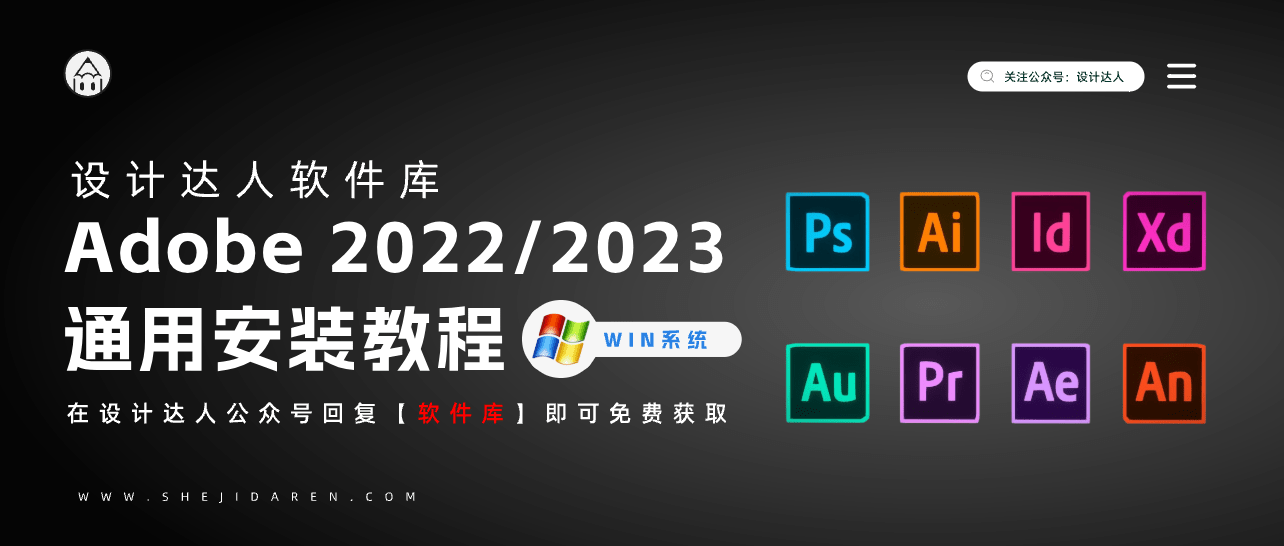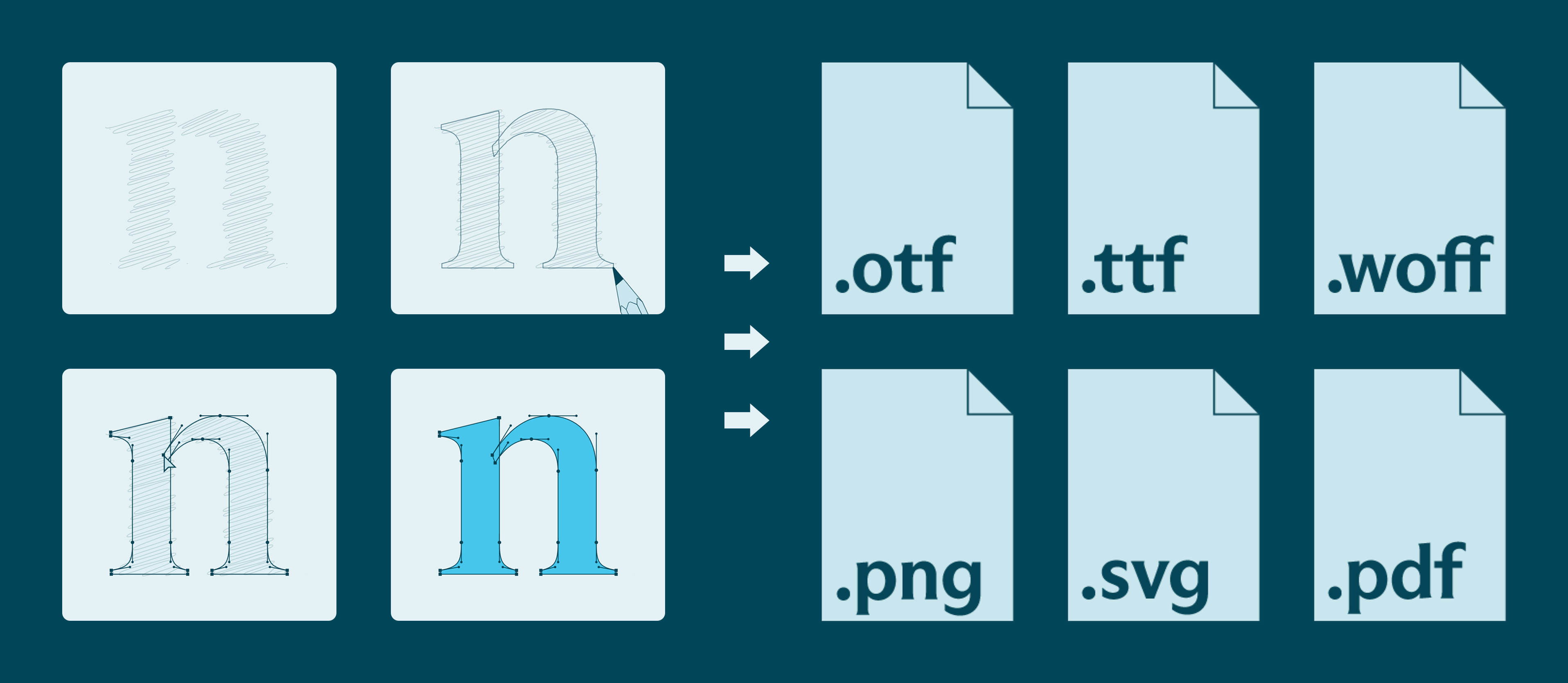非AI版的PS2023和2022安装教程(Adobe2018-2023直装版通用教程)
本文是以PS为例介绍Adobe2018-2023直装版的安装教程,以PS图文安装教程为例,其它软件基本也是这样安装。Adobe Photoshop(简称PS)是一款功能强大的图像处理软件,广泛应用于设计、摄影等领域。然而,对于一些用户来说,安装PS软件可能会遇到一些困难。为了帮助大家解决这个问题,本文提供了详细的安装教程,并配有图文指引,让您轻松完成安装过程。无论您是初次接触PS软件,还是遇到了安装问题,都可以通过本文获得所需的帮助。接下来,让我们一起来了解具体的安装步骤吧。

图文安装教程
- 退出杀毒软件 ●包括但不限于360安全卫士、360杀毒、金山毒霸、火绒安全、2345安全卫士等;●无需担心软件有病毒,Adobe的所有软件在安装时均会写入电脑注册表信息,此行为会被杀毒软件阻止,最终导致安装失败;
- 下载好压缩包后,请点击文件夹的图标打开,不要直接打开文件;

- 解压缩安装包文件 ●右键点击下载完成的安装包文件,并选择“解压到当前文件夹”;●如果下载下来图标是白色的,说明您没安装解压软件,请【点我下载】;



不同解压软件的解压示例图
- 开始安装 ●双击解压出来的文件夹中的【Set-up.exe】或者【双击开始安装.exe】安装程序;



●选择软件需要安装到的磁盘及磁盘内的文件夹位置;


选择软件需要安装到的磁盘及磁盘内的文件夹位置,点击开始安装,等待安装成功,有的电脑会卡在21%左右,等待完成即可。这是根据电脑配置情况而定的
●在桌面生成快捷键图标:在电脑左下角【开始菜单】选择【所有程序】,找到刚才安装的软件并鼠标左键选中拖动至桌面空白处即可;

生成桌面快捷键
至此,软件已成功安装,双击即可使用,且永久免费,其它软件安装步骤与以上步骤一样。PS:在设计达人官方设计导航有adobe 2018-2023下载,会持续更新,2024的版本很快也更新上去了,一起期待吧。
赞助商链接
喜欢这篇文章吗?欢迎分享到你的微博、QQ群,并关注我们的微博,谢谢支持。
版权:除非注明,本站文章均为原创文章,转载请联系我们授权,否则禁止转载。
版权:除非注明,本站文章均为原创文章,转载请联系我们授权,否则禁止转载。